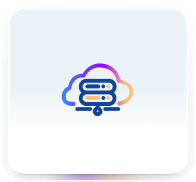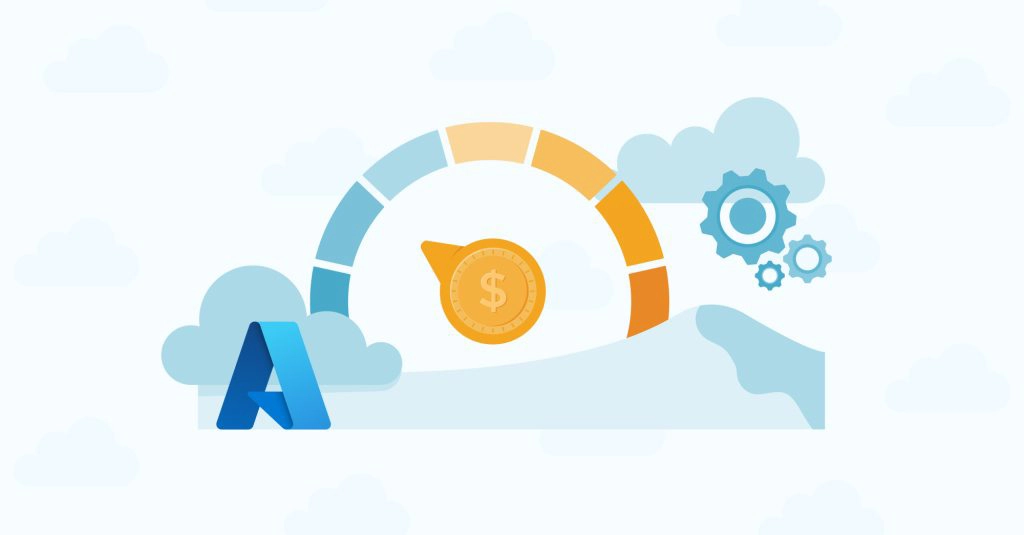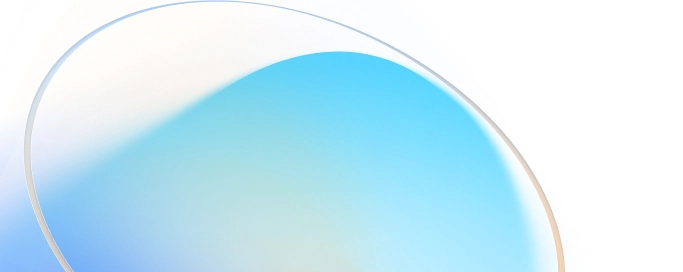استفاده از سرور مجازی به دلیل کاربردهای متنوع آن روز به روز افزایش یافته است. اگر در این زمینه با مشکلی مواجه شدید، بدانید که شما تنها نیستید! اگر با مشکل اتصال به VPS یا سرور مجازی و خطاهایی مانند “Connection Failed” روبهرو هستید، نگران نباشید. در این مقاله، رایجترین مشکلات و خطاهایی که ممکن است هنگام تلاش برای اتصال به سرور مجازی با آنها مواجه شوید را بررسی خواهیم کرد.
چرا اتصال به سرور مجازی دچار مشکل می شود؟
مشکلات عدم اتصال به سرور مجازی تنها به خطاهایی مانند RDP یا SSH محدود نمیشود که مانع دسترسی به سرور میگردد. عوامل متعددی نیز میتوانند در ایجاد خطای اتصال نقش داشته باشند؛ از جمله تنظیمات شبکه در سطح سیستمعامل سرور، محدودیتهای فایروال و اختلالات در زیرساختهای شبکه و سرور مجازی. در ادامه، به مشکلاتی اشاره خواهیم کرد که ممکن است در هر سیستمعاملی بروز پیدا کند.
عدم اتصال به سرور مجازی میتواند به دلایل متعددی رخ دهد. به وضوح میتوان گفت که این مشکل ناشی از عواملی ساختاری است و به چندین عامل مختلف بستگی دارد، از جمله نوع سیستمعامل مورد استفاده، قطع ارتباط با اینترنت و روشن بودن VPN هنگام کار با VPS.
مشکلات عدم اتصال به سرور مجازی ویندوز
به این نکته توجه داشته باشید که RDP در تمامی نسخههای ویندوز سرور یکسان عمل میکند؛ به همین دلیل، خطاهای مشابهی را در سرور مجازی ویندوز تجربه خواهید کرد. همچنین، هنگام تلاش برای اتصال به سرور مجازی ویندوز، علاوه بر مشکلات اصلی RDP، ممکن است با مسائل دیگری نیز روبهرو شوید که منجر به بروز خطای اتصال شود. از جمله این مشکلات میتوان به موارد زیر اشاره کرد:
- عدم ارتباط به سرور
- اشکال در نرم افزار سرور
- اشکال در تنظیمات شبکه
- خرابی کارت یا درایور شبکه
- محدودیت های فایروال
- محدودیت مصرف پهنای باند
- تغییر نام کاربری و پسورد سرور
- نبود منابع کافی در سرور
- خاموش بودن سرور
- اشغال بودن پورت RDP
حالا بیایید راه حل های وصل نشدن به سرور مجازی ویندوز را بررسی کنیم:
۱. خطای connection error را رفع کنید.
این خطا ممکن است به دلایلی مانند خاموش بودن سرور، غیرفعال بودن ریموت دسکتاپ، یا قطع ارتباط سرور ویندوز با شبکه ایجاد شود. برای رفع این مشکل، ابتدا اتصال اینترنت خود را بررسی کنید و اطمینان حاصل کنید که به اینترنت متصل هستید و سرعت کافی دارید.
سپس باید فایروال را چک کنید. اگر فایروال دسترسی به ریموت دسکتاپ را مسدود کرده باشد، اتصال به سرور مجازی دچار مشکل میشود. بنابراین، تنظیمات فایروال را مرور کنید تا مطمئن شوید سرویس ریموت دسکتاپ مسدود نشده است.
در صورتی که احتمال میدهید سرور خاموش است یا دچار اختلال شده، توصیه میشود با تیم پشتیبانی ارائهدهنده تماس بگیرید تا در صورت لزوم، مشکل را بررسی و برطرف کنند.
2- خطای Connection Timed Out را برطرف کنید.
این خطا معمولاً زمانی رخ میدهد که ارتباط بین سیستم شما و سرور دچار مشکل شود. بهویژه اگر از پورت پیشفرض RDP استفاده میکنید، این پورت میتواند مستعد حملات یا ترافیک بالا باشد که در نهایت منجر به اختلال در اتصال به سرور مجازی ویندوز میشود.
راهحل مناسب این است که پورت پیشفرض RDP را تغییر دهید. این کار هم به امنیت بیشتر سیستم شما کمک میکند و هم از تداخل احتمالی این پورت با سایر پورتها جلوگیری کرده و کارایی سرور را بهبود میبخشد.
برای تغییر پورت RDP مراحل زیر را دنبال کنید:
- کلیدهای ترکیبی Win+R را فشار دهید و در پنجره بازشده عبارت “regedit” را وارد کنید تا به تنظیمات رجیستری دسترسی پیدا کنید.
- مسیر زیر را در نوار آدرس وارد کنید تا به پوشه RDP-Tcp دسترسی داشته باشید:
Computer\HKEY_LOCAL_MACHINE\SYSTEM\CurrentControlSet\Control\Terminal Server\WinStations\RDP-Tcp
- فایل PortNumber را باز کنید.
- گزینه Base را به Decimal تغییر دهید و در بخش Value data شماره پورت جدید را وارد کنید.
برای اعمال این تغییرات:
- روی دکمه Start کلیک کنید، عبارت services را تایپ کرده و اجرا کنید.
- سرویس Remote Desktop Services را پیدا کرده و آن را ریستارت کنید.
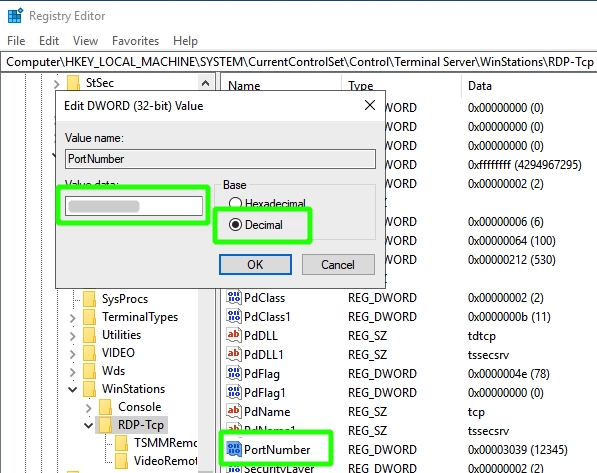
این مراحل، پورت RDP شما را تغییر داده و امکان اتصال ایمن و بدون تداخل به سرور را فراهم میکند.
۳. برای حل خطای اتصال به سرور مجازی، نسبت به ارائه مجوز دسترسی اقدام کنید.
گاهی اوقات دلیل اصلی خطای اتصال به سرور مجازی ویندوز، کمبود مجوزهای دسترسی است. اگر مجوز لازم برای اتصال ریموت را نداشته باشید، ممکن است با خطاهایی مانند “permission denied” مواجه شوید.
برای رفع این مشکل، مراحل زیر را انجام دهید:
- ابزار Group Policy Object Editor را باز کرده و به مسیر زیر بروید:
Computer Configuration\Windows Settings\Security Settings\Local Policies\User Rights Assignment
- روی Allow log on through Remote Desktop Services کلیک کنید و مجوزهای مورد نیاز را اضافه کنید.
- سپس گزینه Add the essential groups را انتخاب کرده و روی OK کلیک کنید.
اگر مشکل همچنان ادامه داشت، ممکن است از تنظیمات Group Policy باشد. برای اصلاح این مشکل:
- کلیدهای ترکیبی Win+R را فشار دهید، عبارت gpedit.msc را وارد کنید و اینتر بزنید.
- به مسیر زیر بروید:
Computer Configuration\Administrative Templates\Windows Components\Remote Desktop Services\Remote Desktop Session Host\Connections
- گزینه Allow users to connect remotely by using Remote Desktop را پیدا کرده و وضعیت آن را به Enabled تغییر دهید.
برای اطمینان بیشتر، این ویژگی را از طریق تنظیمات سیستم کنترل پنل نیز فعال کنید:
- کنترل پنل را باز کرده و روی System کلیک کنید.
- در تب Remote، گزینه Allow remote connection to this computer را علامت بزنید.
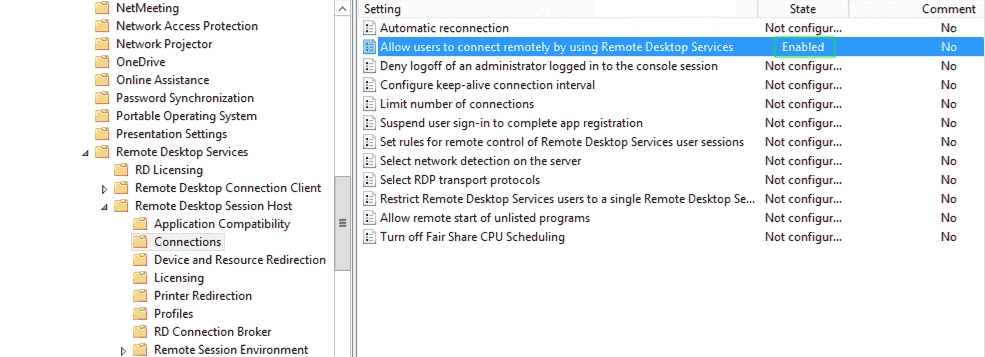
این مراحل به شما کمک میکنند تا مشکل مجوزها را رفع کرده و اتصال ریموت به سرور مجازی ویندوز را به درستی برقرار کنید.
۴. مشکل دسترسی دو کاربره را حل کنید.
اگر قصد دارید کاربران بیشتری را برای اتصال به سرور مجازی ویندوز اضافه کنید اما ارائهدهنده سرویس محدودیت دسترسی اعمال کرده است، در زمان اتصال کاربر دوم ممکن است با پیامی مشابه زیر مواجه شوید:
“Another User is Connected to the Remote, So You Will Lose Your Connection”
برای رفع این مشکل، میتوانید مراحل زیر را دنبال کنید:
- وارد سرور مجازی شوید و به مسیر زیر بروید:
All Programs > Administrative Tools > Remote Desktop Services > Remote Desktop Session > Host configuration
- گزینه Each User to a Single Session را به No تغییر دهید.
اگر پس از انجام این مراحل، همچنان نتوانستید دو کاربر را بهطور همزمان به سرور متصل کنید، توصیه میشود با تیم پشتیبانی ارائهدهنده سرور مجازی تماس بگیرید و موضوع را با آنها مطرح کنید تا محدودیتهای دسترسی را برطرف کنند.
۵. خطای اتصال به سرور مجازی “credssp encryption oracle” را برطرف کنید.
این خطای اتصال به سرور مجازی معمولاً ناشی از بروزرسانیهای سیستمعامل و کلاینت ریموت دسکتاپ (RDP) است. بنابراین، برای حل این مشکل ابتدا باید سیستمعامل و کلاینت RDP خود را بهروز کنید.
اگر پس از بروزرسانی همچنان مشکل پابرجا بود، پیشنهاد میشود میزان مصرف منابع سیستم و پهنای باند را از طریق Task Manager بررسی کنید و برنامهها و سرویسهای غیرضروری و پرمصرف را غیرفعال کنید.
همچنین، میتوانید تنظیمات RDP را تغییر دهید و از گزینههای کممصرف برای بهبود سرعت اتصال ریموت استفاده کنید. این کار میتواند عملکرد اتصال شما را بهبود بخشد و از بروز مشکلات بیشتر جلوگیری کند.
6- تنظیمات فایروال را تغییر دهید.
یکی از سادهترین روشها برای حل مشکل اتصال، بررسی و تغییر تنظیمات فایروال است. فایروال یا دیواره آتشین ویندوز طراحی شده تا دستگاه شما را در برابر تهدیدات سایبری محافظت کند؛ اما گاهی این محافظت میتواند کارکردهای عادی سیستم شما را مختل کند. در این مواقع، لازم است تنظیمات آن را بررسی و تغییر دهید.
برای شروع، ابتدا تست کنید که آیا با خاموش کردن فایروال میتوانید به سرور مجازی متصل شوید یا خیر. اگر موفق به اتصال شدید، مشخص میشود که مشکل از فایروال است. در غیر این صورت، به مراحل بعدی بروید.
- به مسیر زیر بروید:
Control Panel > System and Security > Windows Defender Firewall > Allowed apps
- بر روی گزینه Change Setting کلیک کنید و دسترسیهای لازم را اعمال کنید. در اینجا لیستی از برنامههایی که توسط فایروال مجاز یا مسدود شدهاند، مشاهده خواهید کرد.
- در این لیست، به دنبال گزینه Remote Desktop بگردید و هر دو گزینه Public و Private را تیک بزنید.
- پنجره را ببندید.
پس از انجام این مراحل، باید بتوانید به سرور مجازی خود متصل شوید.
7- آدرس IP میزبان را اضافه کنید
اگر آدرس میزبان خود را به لیست آیپیهای میزبان ویندوز اضافه نکرده باشید، ممکن است با مشکل اتصال به سرور مجازی مواجه شوید. بنابراین، بهتر است قبل از هر اقدامی، آدرس IP میزبان را به سیستم خود معرفی کنید.
برای انجام این کار، ابتدا محیط Command Prompt (cmd) را اجرا کنید. سپس دستور زیر را وارد کنید:
Windows/System32/drivers/etc/hosts
این کار باعث میشود لیست آیپی تمام میزبانها نمایش داده شود. اگر آدرس IP سرور مجازی خود را در این لیست پیدا نکردید، فایل hosts را با Notepad باز کنید و بهصورت دستی آدرس IP مورد نظر را اضافه کنید.
با این تغییر، امکان اتصال به سرور مجازی شما بهبود خواهد یافت.
8- مشخصات شبکه را تغییر دهید.
روش دیگری که میتوانید امتحان کنید، تغییر مشخصات شبکهای است که از آن استفاده میکنید. اگر در حال حاضر از یک شبکه عمومی استفاده میکنید، ممکن است ویندوز دسترسی را مسدود کرده باشد. بنابراین، میتوانید شبکه را به حالت خصوصی تغییر دهید و دوباره تلاش کنید.
برای انجام این تغییرات، مراحل زیر را دنبال کنید:
- وارد Control Panel شوید و به بخش Network and Internet بروید.
- قسمت Status را باز کنید و روی گزینه Change Connection Properties کلیک کنید.
- در صفحهی باز شده، گزینه Private را انتخاب کنید و تغییرات را ذخیره کنید.
- سپس صفحه را ببندید و دوباره تلاش کنید تا به سرور مجازی متصل شوید.
این تغییر ممکن است به شما کمک کند تا مشکل اتصال به سرور مجازی را حل کنید.
اگر به دنبال تهیه سرور مجازی هستید یا قصد دارید کسبوکار خود را گسترش دهید، ما سرور مجازی ابر آراد را به شما پیشنهاد میکنیم. با استفاده از سرور مجازی آراد، میتوانید هزینهها را بر اساس نیازهای خود تنظیم کنید و از مشکلات فنی مربوط به این فرآیند راحت باشید. برای کسب اطلاعات بیشتر و خرید سرور مجازی ابر آراد، به صفحه مربوطه مراجعه کنید.